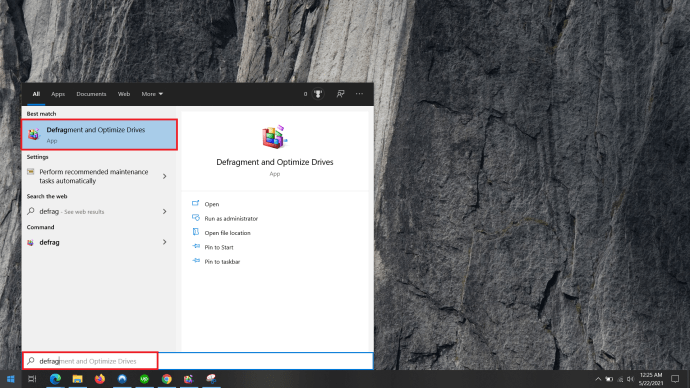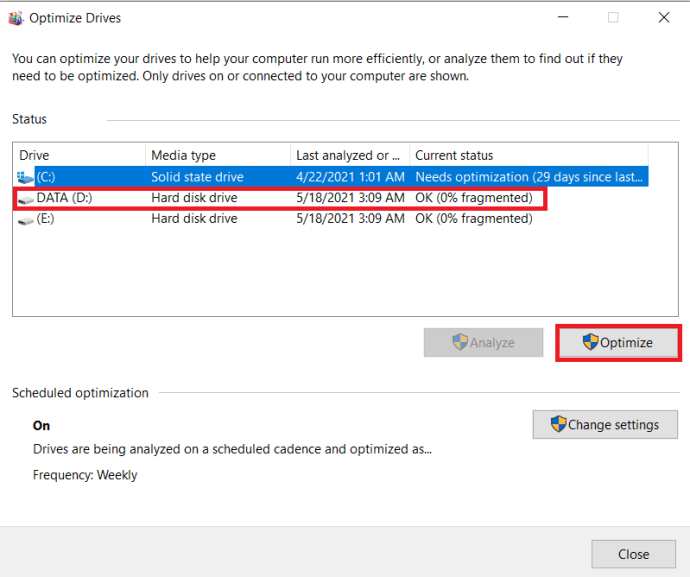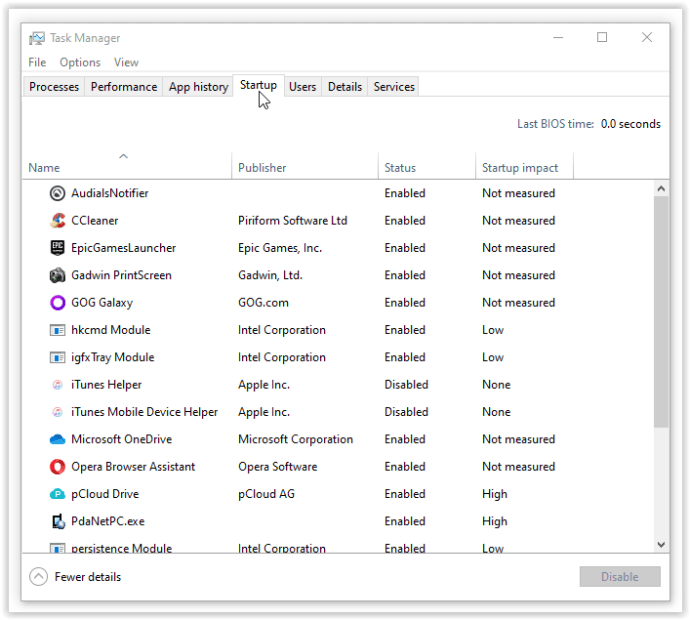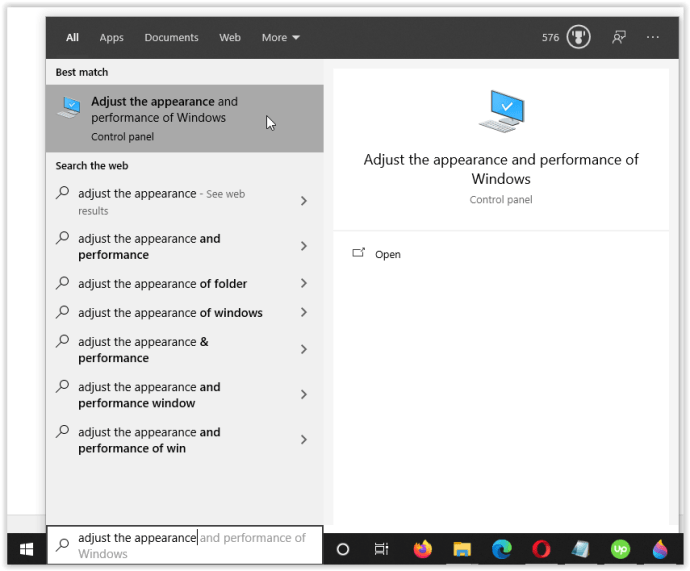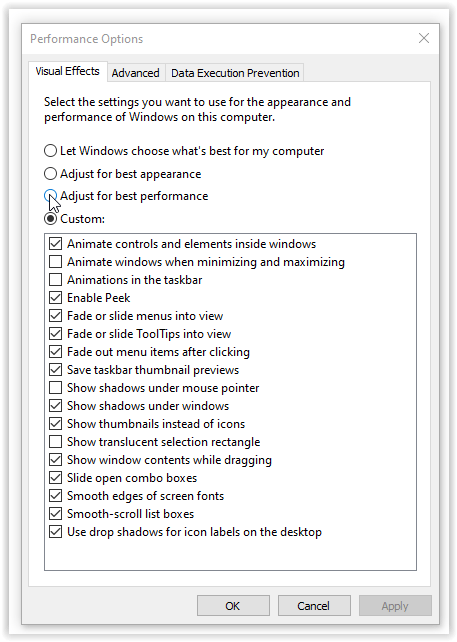Vai jūs ciešat no lēna klēpjdatora? Pirms dodaties ārā un iegādājaties jaunu spīdīgu, ir vairākas lietas, ko varat darīt, lai savam pašreizējam modelim palielinātu ātrumu. Darbošanās ar startēšanas programmām, cietā diska (HDD) defragmentēšana un trešās puses tīrītāja izmantošana ir tikai daži veidi, kā palielināt datora ātrumu un piešķirt veciem klēpjdatoriem jaunu dzīvi vai jaunākiem modeļiem lielāku ātrumu. Neskatoties uz to, jūs varat gūt vēl vairāk ieguvumu, ja esat gatavs sasmērēt savas rokas.

Šeit ir deviņi pieejamie un salīdzinoši vienkārši veidi, kā uzlabot sava vecā klēpjdatora veiktspēju.
PC Booster #1: jauniniet savu RAM

Ja vēlaties nedaudz vairāk veiktspējas vairākuzdevumu veikšanai, bet nevēlaties tērēt naudu par SSD, lētāka iespēja ir sākt meklēt RAM jauninājumus.
Ja izmantojat sistēmu ar mazāk nekā 2 GB RAM, dažu papildu gigabaitu ievietošana klēpjdatorā jums neizmaksās pārāk dārgi un var būtiski mainīties. Microsoft sākotnēji paziņoja, ka operētājsistēmā Windows 10 darbosies 2 GB, taču laiki ir mainījušies, un tāpat ir mainījies procesu skaits, kas darbojas jebkurā datorā. Apvienojiet RAM jaunināšanu ar SSD, un var droši teikt, ka jūsu vecais dators vai klēpjdators vairs nejutīsies tik vecs.
2. datora pastiprinātājs: pārslēdzieties uz cietvielu disku (SSD)
Viens no labākajiem veidiem, kā atjaunot jebkuru klēpjdatoru vai datoru, ir instalēt cietvielu disku. SSD darbojas ar visu, sākot no veciem Lenovo ThinkPad klēpjdatoriem līdz putekļainiem veciem Dell datoriem, un rezultāti vienmēr ir vērtīgi. Sāknēšanas laiks ir ātrāks, lasīšanas/rakstīšanas darbības ievērojami paātrina, un pat vistaupīgākie procesori jūtas dzīvi, līdzās darbojas SSD.

Tā kā SSD diskā nav kustīgu daļu, lasīšanas/rakstīšanas ātrums ir daudz lielāks nekā vecākiem optiskajiem (griežamais disks) cietajiem diskdziņiem (HDD). Tā iegāde nesabojās naudu, taču, iespējams, nāksies nedaudz piekāpties. krātuves vietas, jo SSD joprojām maksā vairāk par GB nekā mehāniskie cietie diski.
Pirms raizējaties par veco Windows disku atrašanu jaunajam diskam, ir pietiekami vienkārši klonēt pašreizējo HDD uz jaunu SSD. Lejupielādējiet trešās puses operētājsistēmas klonēšanas rīku un kopējiet savu vecāko disku pa nozarēm. Vienkārši pārliecinieties, ka klonēšanas lietojumprogramma pārveido sāknēšanas sektoru par SSD, pretējā gadījumā operētājsistēma netiks palaists. Programmas, piemēram “EaseUS Todo Backup” izveidojiet pareizu SSD sāknēšanas sektoru, lai jums vēlāk nebūtu jānodarbojas ar sāknēšanas remontu.
PC Boster #3: instalējiet trešās puses datoru tīrītāju
Dažreiz pat ātrākā aparatūra iestrēgst. Nav jēgas tērēt lielu naudu par dārgu SSD vai pat RAM jaunināšanu, ja jūsu Windows instalācijā ir desmitiem vai simtiem programmu un lietotņu, kuras jūs nekad neizmantojat.
Pirms ķeraties pēc kredītkartes, ikvienam, kam ir slims dators, vispirms ir jāpārliecinās, vai klēpjdators nav aizsērējis ar nevajadzīgiem datiem. Laika gaitā uzkrājas dažādi koda “lūžņi”, piemēram, “digitālie zirnekļtīkli”, kas palēnina jūsu iekārtas darbību un apgrūtina tās darbību. Jūsu dators ir arī pilns ar personas datiem, kas tiek izmantoti izsekošanai un mārketingam, nemaz nerunājot par viltīgiem mērķiem, piemēram, identitātes zādzībām.
1. ieteikums: Wise Care 365 datoru tīrīšanas un paātrināšanas rīks
Par laimi, ir pieejamas vairākas utilītas, lai meklētu un noņemtu personisko informāciju un nevēlamus/nevajadzīgus failus un paplašinājumus. Viena populāra programma ir Wise Care 365.

Programmatūra ir BEZMAKSAS, taču ir pieejama maksas Pro versija, kas atbloķē papildu funkcijas.

Šī programma ir ātra, taču uzticama. Lietojumprogramma ietver vairākus optimizācijas procesus, piemēram, Registry Cleaner, Common Cleaner, Advanced Cleaner, System Tuneup, Privacy Protector (tīrītājs) un citus.

Wise Care 365 ir ātrākais, ko esam redzējuši, kas nodrošina ļoti efektīvus un drošus rezultātus. Ja virzāties uz Par mums > Balvas tīmekļa lapā jūs redzēsiet rindu pēc rindas apbalvojumus no tādiem avotiem kā Softpedia, PC World, PC Magazine, ZDNet un citiem. Nē, šis nav pārdošanas piedāvājums, lai gan es izmantoju programmatūru jau vairāk nekā piecus gadus bez problēmām. Neatkarīgi no tā, dublējiet savu sistēmu un svarīgos failus, pirms veicat jebkādas “uzlabotas” izmaiņas, piemēram, Pakalpojumi optimizācijas iespējas, kas atrodamas zem Sistēmas regulēšana > Startēšanas pārvaldnieks.
CCleaner datora paātrināšanas rīks un optimizētājs
Vēl viens lielisks trešās puses datoru optimizētājs ir CCleaner, kas nodrošina daudzas noderīgas optimizācijas funkcijas un privātuma rīkus. Tomēr tas var būt riskanti izmantot, jo tas var sabojāt jūsu operētājsistēmu, ja veicat nepareizu darbību.

Programma ir BEZMAKSAS, skaitot gandrīz visas funkcijas. Varat arī izvēlēties maksas Professional versiju, kas piedāvā plānotos tīrīšanas procesus, programmatūras atjauninājumus un daudz ko citu.

CCleaner meklē jūsu cietajā diskā visus nepatīkamos failus, kas aizņem vietu diskā, tostarp pagaidu failus, interneta sīkfailus un neizmantotus vai kļūdainus reģistra failus. Funkcijas ietver failu tīrītāju, reģistra tīrītāju, atinstalēšanas rīku, diska analizatoru, diskdziņa tīrītāju un daudz ko citu. 
Esiet piesardzīgs, veicot izmaiņas sistēmā. Pirms papildu tīrīšanas/optimizācijas uzdevumu veikšanas dublējiet datoru, jo dažas izmaiņas var izraisīt Windows problēmas.
Papildu ieguvums ir Reģistrs cilni, kas ļauj skenēt un novērst atlaišanas vai citas problēmas datora reģistra arhīvā. Iekš Rīki cilnē varat atinstalēt programmatūru, atspējot startēšanas programmas, atrast liela izmēra failus un pat atrast dublikātus.
PC Booster #4: palaidiet Windows ReadyBoost
Ja izmantojat Windows Vista vai jaunāku versiju, varat paātrināt klēpjdatora darbību, izmantojot iebūvēto funkciju, ko sauc ReadyBoost, kas izmanto ārējo zibatmiņas disku, lai datoram piešķirtu nedaudz papildu atmiņas. Šo pakalpojumu parasti nevar izmantot, jo lielākajai daļai jauno datoru ir aparatūras un veiktspējas priekšrocības, kas pārsniedz programmatūras lietderību.

Tomēr ReadyBoost ir kaut kas pēdējais līdzeklis. Atjauninot RAM vai izmantojot SSD, būs lielāka atšķirība.
Būtībā, ReadyBoost mēģina darboties kā sistēmas RAM turbokompresors. Funkcija izmantos USB zibatmiņas diska atmiņas daļu, lai saglabātu kešatmiņu, palielinātu cietā diska nejaušās lasīšanas piekļuves ātrumu un palīdzētu regulāri izmantotajām lietojumprogrammām atvērt ātrāk. Microsoft iesaka izmantot tik daudz USB vietas, cik ir RAM.

Neatkarīgi no tā, joprojām notiek diskusijas par šīs metodes efektivitāti. Ņemiet vērā, ka tas parasti tiek uzskatīts par noderīgu tikai tad, ja jums ir mazāk nekā 2 GB RAM un ja jūsu galvenais sistēmas diskdzinis ir mehānisks HDD, nevis SSD. Cietvielu diskdziņi ir daudz ātrāki nekā pat ātrākie USB 3.0 zibatmiņas diski.
PC Booster #5: defragmentējiet savu cieto disku
Vai jums ir vecs mehāniskais cietais disks? Tad šis padoms ir paredzēts jums. SSD diski necieš no defragmentēšanas, tāpēc jums nav jāuztraucas ar šo darbību, ja jums ir kāds no tiem, lai gan operētājsistēmā Windows 10 tiek veikti daži diskdziņa optimizācijas elementi SSD.
Viena no visbiežāk sastopamajām problēmām, kas saistītas ar cietajiem diskiem, ir sadrumstaloti dati. Cietajā diskā esošā informācija var tikt izkaisīta, atkārtoti lietojot, un tas nozīmē, ka klēpjdatoram ir jāstrādā vairāk, lai atrastu pareizos datus, nolasītu tos un pat ierakstītu tos.
Veicot diska defragmentēšanu, varat kārtīgi pārkārtot/saspiest visu savu informāciju, ievērojami uzlabojot klēpjdatora kopējo ātrumu. Iedomājieties to kā dokumentu skapi, kurā visur bija dokumenti, taču tagad tas ir marķēts, sadalīts un sakārtots ātrai izgūšanai.
Ja jums ir Wise Care 365 vai jūs to iegādājaties, tajā ir iekļauts defragmentēšanas rīks ar iespējām analizēt HDD (ietaupa nodilumu, ja defragmentēšana nav nepieciešama), kā arī ietver ātrās defragmentēšanas un pilnīgas optimizācijas opcijas. Varat arī izvēlēties izslēgt datoru, kad defragmentēšanas procesi ir pabeigti.

Ja izmantojat vai iegūstat Piriform Ltd. CCleaner, tajā nav iekļauts defragmentēšanas rīks, bet uzņēmums piedāvā Defraggler. Šajā defragmentēšanas programmā ir iekļauta arī BEZMAKSAS un profesionāla iespēja. Bezmaksas versija ir viss, kas jums patiešām nepieciešams.

Ja vēlaties iebūvētās opcijas, sistēmā Windows ir iekļauts rīks Defragment un Optimize Drives.
- Atveriet Sākt izvēlne un sāc rakstīt "Defragmentējiet un optimizējiet diskus", bez pēdiņām, noklikšķiniet uz programmas, lai to atvērtu.
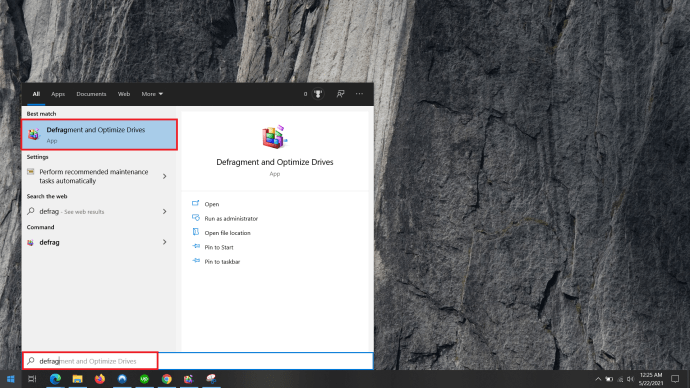
- Tagad noklikšķiniet uz diska, kuru vēlaties defragmentēt, un atlasiet Optimizēt.
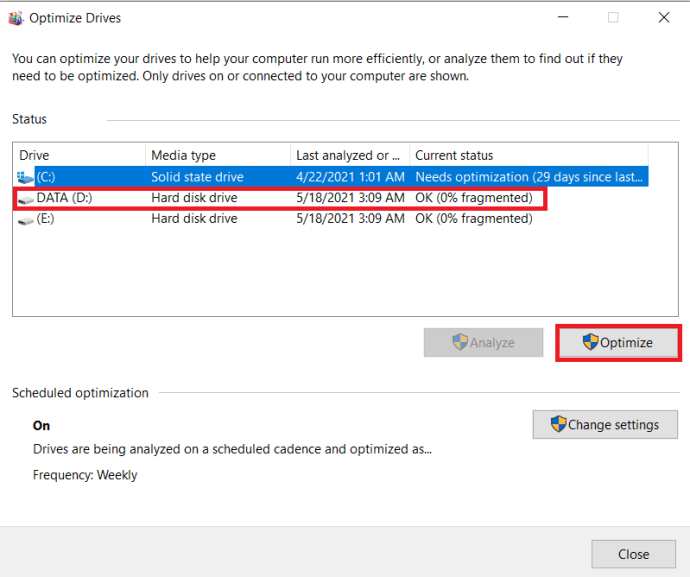
PC Booster #6: atspējojiet startēšanas programmas
Vēl viens labs padoms ir atspējot startēšanas programmas, kas ir lietojumprogrammas un pakalpojumi, kas tiek palaists katru reizi, kad ieslēdzat klēpjdatoru. Dažas programmas darbojas fonā, līdz tās ir vajadzīgas. Bieži vien tos var atspējot un vienkārši palaist, kad vēlaties. Šis konkrētais optimizācijas paņēmiens paātrina datora veiktspēju, samazinot RAM lietojumu un vienlaicīgu darbību skaitu.

Operētājsistēmā Windows 10 ir iekļauts vietējais veids, kā iespējot/atspējot startēšanas opcijas, izmantojot Uzdevumu pārvaldnieks, šeit ir ātra demonstrācija.
- Kombinācijā ierakstiet Ctrl+Alt+Esc lai atvērtos Uzdevumu pārvaldnieks, varat arī rakstīt Ctrl + Alt + Del un noklikšķiniet uz Uzdevumu pārvaldnieks no piedāvāto opciju saraksta.
- Tagad noklikšķiniet uz Uzsākt lai skatītu to programmu sarakstu, kuras var palaist, kad dators sāk sāknēties. Vienkārši noklikšķiniet uz programmas un pēc tam noklikšķiniet uz Iespējot vai Atspējot pogu loga apakšā, labajā stūrī, pogas nosaukums mainīsies atkarībā no programmas statusa.
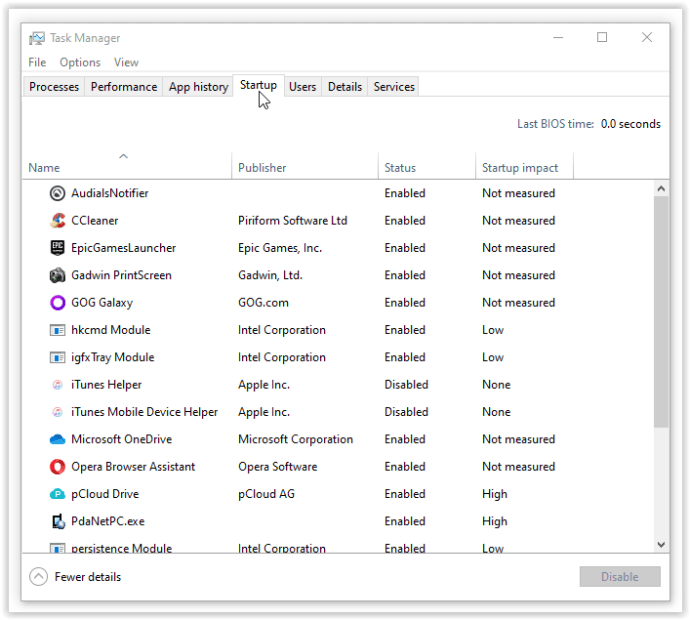
PC Booster #7: izmantojiet alternatīvas programmas
Vecākiem datoriem bieži ir problēmas ar moderniem resursiem un grafikas ietilpīgu programmatūru.
Piemēram, Photoshop var palēnināt vecāku klēpjdatoru pārmeklēšanu. Šajā konkrētajā piemērā mazāk intensīvai programmai, piemēram, GIMP — Photoshop atvērtā pirmkoda alternatīvai, ir nepieciešama daļa no diska vietas un jaudas, vienlaikus saglabājot atbilstošu izsmalcinātības līmeni.
Tāpat, ja jums ir mazjaudas iekārta, varat mēģināt izmantot vieglu tīmekļa pārlūkprogrammu, piemēram, Opera Lite un Firefox Lite.

Izveidojiet visbiežāk izmantoto programmu sarakstu un pēc tam veiciet nelielu izpēti. Iespējams, ka ir daudz ātrāka alternatīva.
PC Booster #8: izslēdziet animācijas
Lai gan visas animācijas un izsmalcinātie efekti, protams, padara Windows pievilcīgāku, tie arī patērē apstrādes jaudu, it īpaši vecām, enerģijas trūkuma iekārtām. Vizuālie efekti ir kā dragreisa sacīkstes; noņemiet visu, izņemot pašu svarīgāko, un tas darbosies ievērojami ātrāk.

Kā izslēgt animācijas operētājsistēmā Windows 10
Operētājsistēmā Windows 10 ātrākais veids, kā izslēgt animācijas, ir atrast iestatījumu, izmantojot meklēšanu.
- Tips “Pielāgojiet izskatu“ Cortana meklēšanas lodziņā un pēc tam noklikšķiniet uzPielāgojiet Windows izskatu un veiktspēju.
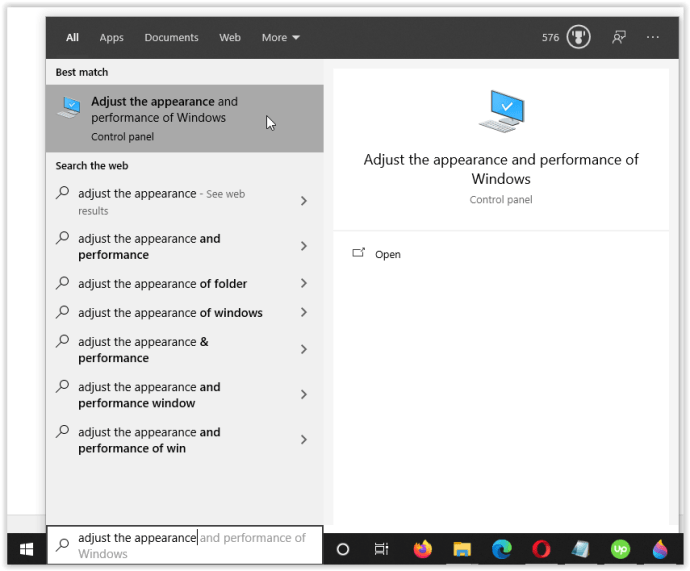
- Iekš Veiktspējas opcijas Atvērtajā logā izvēlieties atspējot noteiktus vizuālos efektus no saraksta vai arī varat vienkārši atlasīt Pielāgojiet, lai nodrošinātu vislabāko veiktspēju lai tos visus izslēgtu.
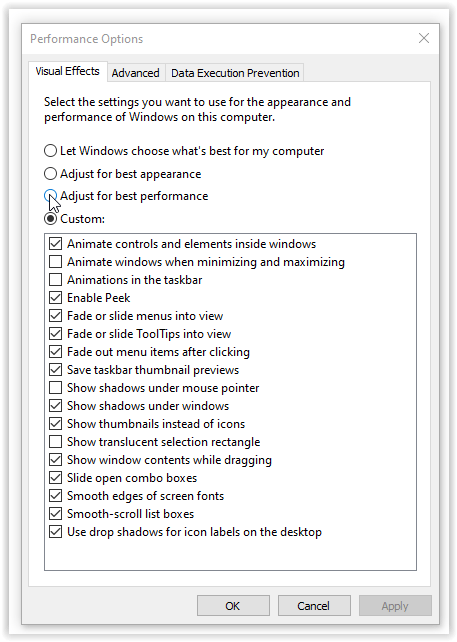
PC Booster #9: pārslēdzieties uz Linux

Drastiskāka iespēja, lai paātrinātu klēpjdatoru, ir tā vietā instalēt Linux izplatīšanu, piemēram, Ubuntu, Kubuntu, Mint, Dolphin utt.
Lai gan tas nav tik elastīgs spēlēm kā Windows 10, tas pakāpeniski tuvojas šai atzīmei, taču tas ir ļoti elastīgs ar daudzām utilītprogrammām un lietotnēm. Linux ir daudzpusīgs, pielāgojams un ātrs. Izmantojiet to mūzikai, teksta apstrādei, sērfošanai tīmeklī, lietojumprogrammu izstrādei, vietņu veidošanai, videoklipu lejupielādei un daudz kam citam. Tas ir bezmaksas, viegli instalējams, un ir pietiekami daudz versiju, kas ir piemērotas ikvienam, tostarp zema resursa iespējas, kas liks jūsu klēpjdatoram "lidot" par funkciju un vizuālo pievilcību.